亲爱的电脑,你是不是也和我一样,对Skype这款软件有着复杂的感情呢?它曾经是我们的通讯好帮手,但现在,或许是因为新宠儿的出现,或许是因为它不再符合我们的需求,我们决定给它一个彻底的告别。那么,如何才能让Skype在我们的电脑上消失得无影无踪呢?别急,让我带你一步步来搞定这个小小的挑战!
一、卸载前的准备
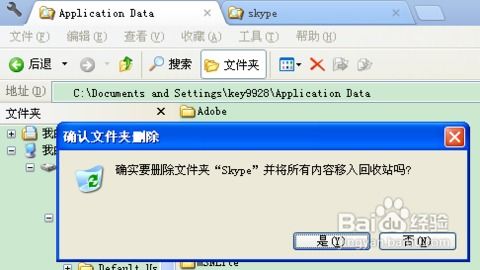
在开始卸载Skype之前,我们得做好一些小准备,以防万一:
1. 保存重要信息:虽然Skype的账户信息会保存在服务器上,但你的聊天记录、语音信息等个人文件还是最好备份以防万一。
2. 关闭Skype:确保Skype已经完全关闭,没有在后台运行。
二、Windows系统卸载Skype
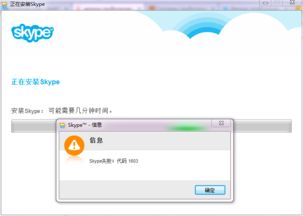
Windows系统的卸载方法相对简单,以下是具体步骤:
1. 打开控制面板:点击电脑左下角的开始按钮,然后选择“控制面板”。
2. 找到卸载程序:在控制面板中,找到并点击“程序”选项,再点击“卸载程序”。
3. 找到Skype:在卸载程序列表中,找到Skype,然后点击它。
4. 卸载:右键点击Skype,选择“卸载”,然后按照提示完成卸载过程。
三、Mac系统卸载Skype
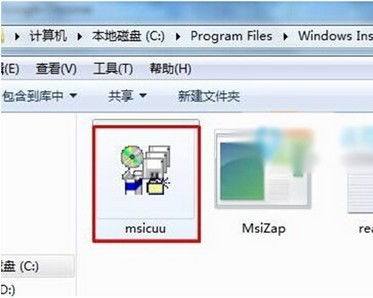
对于Mac用户来说,卸载Skype的过程也相当简单:
1. 打开Finder:点击电脑屏幕左上角的苹果图标,然后在弹出的菜单中选择“Finder”。
2. 打开应用程序文件夹:在Finder窗口中,找到并打开“应用程序”文件夹。
3. 找到Skype:在应用程序文件夹中,找到Skype,然后双击它。
4. 拖入废纸篓:将Skype图标拖动到右侧的废纸篓中。
5. 清空废纸篓:右键点击桌面上的废纸篓,然后在弹出的菜单中选择“清空废纸篓”。
四、彻底清除Skype痕迹
虽然我们已经卸载了Skype,但有时候,一些残留的文件和注册表项可能会影响电脑的性能。以下是一些清除Skype痕迹的方法:
1. 删除Skype文件夹:打开资源管理器,进入以下路径:C:\\Program Files\\Skype,删除Skype文件夹。
2. 删除Skype注册表项:按下Win + R组合键打开运行窗口,输入“regedit”并回车,打开注册表编辑器。在注册表中找到以下路径:HKEY_CURRENT_USER\\Software\\Microsoft\\Skype\\Phone,删除这个路径下的所有项。
3. 清理临时文件:打开资源管理器,进入以下路径:C:\\Users\\你的用户名\\AppData\\Local\\Microsoft\\Skype,删除这个路径下的所有文件。
五、
通过以上步骤,我们成功地将Skype从电脑上彻底卸载了。虽然这个过程看似简单,但有时候,细节决定成败。希望这篇文章能帮助你顺利完成这个小小的挑战,让你的电脑焕然一新!
